Article Number: 000121955
Installazione di Active Directory Domain Services e promozione del server a controller di dominio
Summary: Questo articolo contiene informazioni relative all'installazione di Active Directory Domain Services utilizzando Windows PowerShell e alla promozione di un Windows Server Core a controller di dominio. ...
Article Content
Instructions
Installare Active Directory Domain Services utilizzando Windows PowerShell in Windows Server Core.
- Digitare Start PowerShell e premere invio nella finestra del prompt dei comandi per aprire una nuova finestra della console di Windows PowerShell.
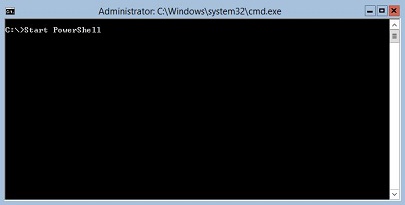
- Digitare Add-WindowsFeature AD-Domain-Services e premere Invio per installare Active Directory Domain Services.
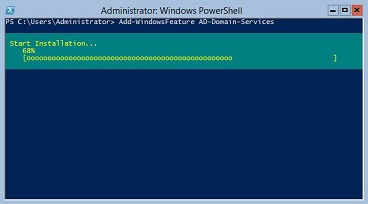
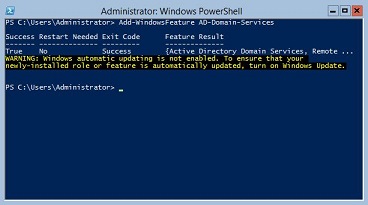
Creare una nuova foresta e un nuovo dominio di Active Directory, installare DNS (Domain Name Services) e promuovere il server a controller di dominio utilizzando Windows PowerShell in Windows Server Core.
- Digitare Start PowerShell e premere invio nella finestra del prompt dei comandi per aprire una nuova finestra della console di Windows PowerShell.
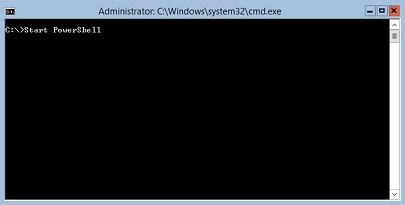
- Digitare Install-ADDSForest -DomainName vdom.local -InstallDNS e premere Invio per creare un nuovo insieme di strutture e dominio denominato vdom.local.
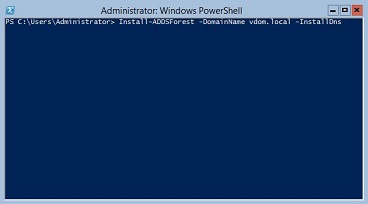 Nota: sostituire vdom.local con il nome corretto della foresta e del dominio.
Nota: sostituire vdom.local con il nome corretto della foresta e del dominio. - Digitare due volte la password per la modalità ripristino servizi directory e premere Invio per salvare la password. La password per la modalità ripristino servizi directory è denominata SafeModeAdministratorPassword in Windows PowerShell.
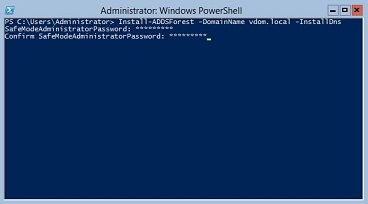
- Digitare A e premere Invio per configurare il server come controller di dominio e installare DNS.
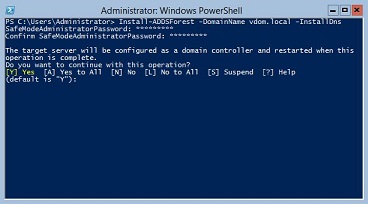
- La promozione a controller di dominio verrà completata e il server verrà riavviato finalizzando il processo.
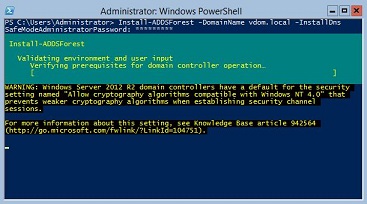
Ulteriori informazioni:
Il presente articolo si applica a Windows Server.
Article Properties
Affected Product
Microsoft Windows 2012 Server, Microsoft Windows 2012 Server R2
Last Published Date
10 Jun 2024
Version
8
Article Type
How To